Logitech G510 User Manual

Getting started with
Logitech® Gaming Keyboard G510
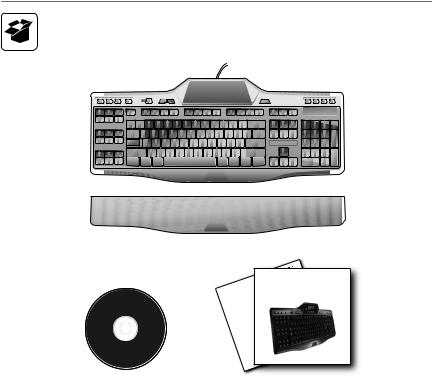
Logitech® Gaming Keyboard G510
M1 |
M2 |
M3 |
MR |
|
|
|
|
|
|
|
|
|
|
|
|
|
|
|
|
|
|
|
|
|
|
|
|
|
|
|
|
|
|
|
|
|
|
G1 |
G2 |
G3 |
Esc |
|
F1 |
F2 |
|
F3 |
|
|
F4 |
|
|
F5 |
|
F6 |
F7 |
|
F8 |
|
|
|
|
F9 |
|
F10 |
|
F11 |
|
F12 |
Prt Scr |
Scroll |
Pause |
|
|
|
|
|
|
|
|
|
|
|
|
|
|
|
|
|
|
|
Sys Rq |
lock |
Break |
|
|
|
|
||||||||||||||||
G4 |
G5 |
G6 |
~ |
|
|
|
|
|
|
|
|
|
|
|
|
|
|
|
|
|
|
|
|
_ |
|
|
|
|
|
|
|
|
|
|
|
|
|
|
|
|
! |
|
@ |
# |
|
$ |
|
% |
|
^ |
|
& |
|
* 8 |
( |
9 |
|
) |
0 |
|
|
+ |
= |
|
|
|
Ins |
Home |
Page |
Num |
|
* |
_ |
||
|
|
|
` |
|
1 |
2 |
|
3 |
|
4 |
|
5 |
|
6 |
|
7 |
|
|
|
|
|
|
|
|
|
|
|
Up |
Lock 1 |
/ |
|||||||
G7 |
G8 |
G9 |
Tab |
|
Q |
W |
|
E |
|
|
R |
|
T |
|
Y |
U |
|
I |
|
O |
|
|
P |
|
{ |
[ |
} |
] |
| |
\ |
Del |
End |
Page |
7 |
8 |
9 |
+ |
|
|
|
|
|
|
|
|
|
|
|
|
|
|
|
|
|
|
|
Down |
||||||||||||||||||
|
|
|
|
|
|
|
|
|
|
|
|
|
|
|
|
|
|
|
|
|
|
|
|
|
|
|
|
|
|
|
|
|
|
Home |
|
Pg Up |
|
G10 |
G11 |
G12 |
Caps |
|
A |
S |
|
D |
|
|
F |
|
G |
|
H |
J |
|
K |
|
|
L |
|
|
: ; |
|
“ ‘ |
|
|
|
Enter |
|
|
|
4 |
5 |
6 |
|
|
|
|
Lock |
|
|
|
|
|
|
|
|
|
|
|
|
|
|
|
|
|
|
|
|||||||||||||||
G13 |
G14 |
G15 |
|
Shift |
Z |
|
X |
|
C |
|
V |
|
B |
|
N |
M |
|
< |
, |
|
> |
. |
? |
/ |
|
|
|
Shift |
|
|
|
1 |
2 |
3 |
Enter |
||
|
|
|
|
|
|
|
|
|
|
|
|
|
|
|
|
|
End |
|
Pg Dn |
||||||||||||||||||
G16 |
G17 |
G18 |
Ctrl |
|
|
Alt |
|
|
|
|
|
|
|
|
|
|
|
|
|
Alt |
|
|
|
|
|
|
|
Ctrl |
|
|
|
0 |
Ins |
. |
|
||
|
|
|
|
|
|
|
|
|
|
|
|
|
|
|
|
|
|
|
|
|
|
|
|
|
|
|
|
|
|
|
|
|
|
Del |
|
||
Gettingstartedwith
Première utilisation
Logitech® Gaming Keyboard G510
information Important
andwarranty
compliance, Safety,
2
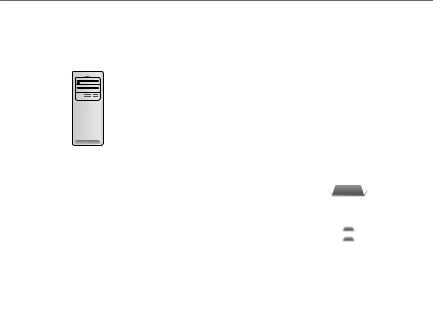
Logitech® Gaming Keyboard G510
1  2
2
USB
3 |
~ |
` * _ |
* |
|
, . |
|
.
|
3 |
Logitech® Gaming Keyboard G510
Contents
English 5
Deutsch 10
Français 15
Italiano 20
Español 25
Português 30
Nederlands 35
Svenska 40
Dansk 45
Norsk 50
Suomi |
55 |
Ελληνικά |
60 |
По-русски |
65 |
Magyar |
70 |
Česká verze |
75 |
Po polsku |
80 |
Eesti |
85 |
Latviski |
90 |
Lietuvių |
95 |
Hrvatski 100
Srpski 105
Slovenščina 110
Slovenčina 115
Română 120
Български 125
Українська 130
Türkçe 135
144
4

Logitech® Gaming Keyboard G510
|
|
|
|
|
|
|
|
|
|
|
|
|
|
|
|
|
|
|
|
|
|
|
2 |
|
|
|
M1 |
M2 |
M3 |
MR |
|
|
|
|
|
|
|
|
|
|
|
|
|
|
|
|
|
|
|
|
|
1 |
G1 |
G2 |
G3 |
|
|
|
|
|
|
|
F5 |
F6 |
F7 |
F8 |
|
F9 |
F10 |
F11 |
F12 |
|
|
|
|
|
|
G4 |
G5 |
G6 |
~ ` |
|
|
|
|
|
|
|
|
|
|
|
_ + = |
|
|
|
|
|
|
|
|
||
|
|
|
! 1 |
@2 |
# 3 |
$ 4 |
%5 |
|
^ 6 |
& 7 |
* 8 |
( 9 |
) 0 |
|
|
1 |
/ |
* |
_ |
|
|
||||
|
G7 |
G8 |
G9 |
|
Q |
W |
E |
|
R |
T |
Y |
U |
I |
O |
P |
|
{ [ |
} ] |
\ |
7 |
8 |
9 |
+ |
|
|
|
G10 |
G11 |
G12 |
|
|
A |
S |
D |
F |
G |
H |
J |
|
K |
L |
: ; |
“ ‘ |
|
|
|
|
|
|
|
|
|
|
|
|
|
|
|
|
Enter |
4 |
5 |
6 |
F2 |
F3 |
F4 |
|||||||||||
|
G13 |
G14 |
G15 |
|
Shift |
Z |
X |
C |
V |
|
B |
N |
M |
< , |
> . |
|
? / |
|
Shift |
1 |
2 |
3 |
|||
|
G16 |
G17 |
G18 |
Ctrl |
|
|
|
|
|
|
|
|
|
|
Alt |
|
|
|
Ctrl |
0 |
|
. |
|
|
|
Using built-in audio
Your keyboard has a built-in USB audio device. This device is activated only when you plug in an optional headset using the keyboard’s 3.5mm jacks (1). The Gaming Keyboard G510 will then become the primary audio input and playback device for the computer.
There are two headset mute buttons (2). They are separate from
the mute button in the keyboard’s media control area, which mutes all sound coming from your PC.
Use the headset mute buttons to independently mute sound coming from headphones or going through a microphone that are plugged into the keyboard’s audio jacks. Red LEDs illuminate when these mute buttons are active.
|
English 5 |
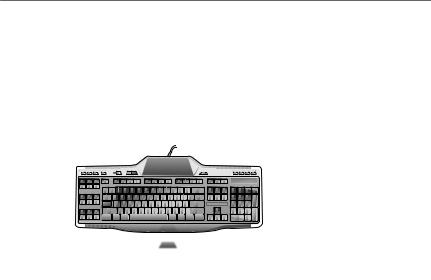
Getting started with
G1 G2 G3
G4 G5 G6
|
2 |
G7 |
G8 |
G9 |
|
G10 |
G11 |
G12 |
|
|
|
|||
|
|
G13 |
G14 |
G15 |
1 MR |
|
G16 |
G17 |
G18 |
|
|
|
|
M1 |
M2 |
M3 |
MR |
|
|
|
|
|
|
|
|
|
|
|
|
|
|
|
|
G1 |
G2 |
G3 |
|
|
|
|
|
|
|
F5 |
|
F6 |
F7 |
F8 |
|
F9 |
F10 |
F11 |
F12 |
G4 |
G5 |
G6 |
~ ` |
|
|
|
|
|
|
|
|
|
|
|
|
_ + = |
|
|
|
|
|
|
! 1 |
@2 |
# 3 |
|
$ 4 |
%5 |
^ 6 |
|
& 7 |
* 8 |
( 9 |
) 0 |
|
|
|||
G7 |
G8 |
G9 |
|
Q |
W |
|
E |
|
R |
T |
Y |
U |
I |
O |
P |
|
{ [ |
} ] |
\ |
G10 |
G11 |
G12 |
|
|
A |
S |
D |
|
F |
G |
|
H |
J |
K |
L |
: ; |
“ ‘ |
|
|
|
|
|
|
|
|
|
|
Enter |
|||||||||||
G13 |
G14 |
G15 |
|
Shift |
Z |
X |
|
C |
V |
B |
|
N |
M |
< , |
> . |
|
? / |
|
Shift |
G16 |
G17 |
G18 |
Ctrl |
|
|
Alt |
|
|
|
|
|
|
|
|
Alt |
|
|
|
Ctrl |
Ins Home
Del End
Recording a “quick” macro
If the Profiler software is installed, your keyboard has 18 programmable G-keys that handle up to three macros each, giving you up to 54 unique functions per game.
1.Press the MR key.
2.Press a G-key.
3.Type the keys you would like to record.
4.Press the MR key.
|
1 |
/ |
* |
_ |
|
|
|
||
7 |
|
8 |
9 |
+ |
4 |
|
5 |
6 |
|
1 |
|
2 |
3 |
|
0 |
|
|
. |
|
Changing the backlighting color
To change the backlighting color of your keyboard, open the Profiler software and click on one of the M1-M3 icons.
6 English |
|

Logitech® Gaming Keyboard G510
1
2
Using the G510 LCD |
3 |
|
The G510 features Logitech’s GamePanel™ LCD technology, a backlighted 160 x 43 pixel screen (1) at the top center of the keyboard. The LCD enables you to monitor real-time information in supported computer games after you install the Logitech® G-series Key Profiler and LCD Manager. Game information may include player rank, server IP, score, times, health status, and ammunition levels. For information
on whether your game supports GamePanel™ technology, please refer to its documentation or to the official list of GamePanel™-enabled games at http://www.logitech.com/gamepanel.
The LCD also supports a variety of software applets that come with the G510 or third-party programs that you can specify in the Program Properties window of the LCD Manager, accessible from the Windows Control Panel or Macintosh System Preferences. (Refer to the LCD Manager help system for more information.) Bundled applets include a Clock, Performance Monitor (CPU and RAM usage), Countdown Timer, Media Display, POP3 Monitor (retrieves e-mail from remote servers), RSS Reader (displays feeds from news-related websites or weblogs), and G-Series Profile Selector.
The LCD Manager controls what is shown on the LCD, and it allows you to specify (using either the LCD Manager Configuration window or the keyboard LCD and LCD keys) which programs are to be started automatically, how long each program’s details are to be shown on the LCD, and whether or not you want high priority items to be displayed immediately. You can also adjust LCD brightness and contrast and specify other LCD settings.
To manually switch between programs and the content they display on the LCD, press the Program switch
(2). Note that LCD content may change automatically to show high priority items or switch between LCD programs every few seconds, depending on what settings you have specified. The functions of the four LCD keys (3) vary with each program, and not every program uses these keys. Some programs, like the RSS Reader and G-Series Profile Selector, use icons to indicate the function of each LCD key. These icons are shown on the LCD screen directly above the LCD keys they identify.
|
English 7 |

Getting started with
Help with Setup
My headphones don’t work with the keyboard
•Check the headset cable connection with the keyboard.
•Volume settings in your media application and operating system needs to be at an audible level.
•Set “Logitech G510 Audio Device” as the active audio device in your application and Windows® Control Panel or Mac® OS X System Preferences.
•Restart any application you have launched before plugging in the headset.
•Plug the keyboard directly into the computer, not into a USB hub.
My G-keys aren’t working properly
•The Profiler software must be installed in order to program G-keys. If the Profiler software is not installed, G1-G12 act as F1-
F12, and G13-G18 act as 1-6. M1-M3 and MR do not function unless the Profiler software is installed.
•The Logitech Profiler must be running. Look for its icon in the Windows taskbar. If the icon is missing, go to the Start menu and select All Programs/Logitech Logitech G-series Key Profiler.
•Make sure you have the correct profile running. To check, launch the Profiler, edit the profile you want to use, and then associate it with your game’s executable file.
•A full Profiler software installation is required for the G-keys to function properly. If you did only a partial installation, reinstall the complete version of the Profiler software.
My keyboard doesn’t work at all
•The keyboard must be plugged into a fullpowered USB port. If you use a USB hub, it must have its own power supply.
•Try plugging the keyboard into a different USB port.
8 English |
|
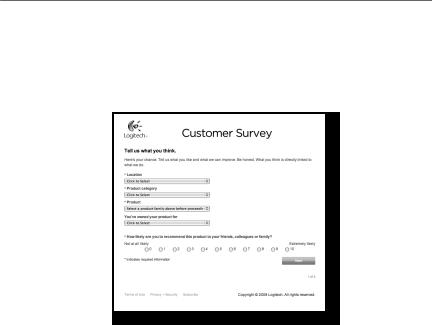
Logitech® Gaming Keyboard G510
What do you think?
Please take a minute to tell us.
Thank you for purchasing our product.*
www.logitech.com/ithink
* The sample Customer Survey shown here is in English. Logitech supports many languages on its website.
|
English 9 |

LogitechErste Sc ®ritteGaming Keyboard G510
|
|
|
|
|
|
|
|
|
|
|
|
|
|
|
|
|
|
|
|
|
|
|
2 |
|
|
|
M1 |
M2 |
M3 |
MR |
|
|
|
|
|
|
|
|
|
|
|
|
|
|
|
|
|
|
|
|
|
1 |
G1 |
G2 |
G3 |
|
|
|
|
|
|
|
F5 |
F6 |
F7 |
F8 |
|
F9 |
F10 |
F11 |
F12 |
|
|
|
|
|
|
G4 |
G5 |
G6 |
~ ` |
|
|
|
|
|
|
|
|
|
|
|
_ + = |
|
|
|
|
|
|
|
|
||
|
|
|
! 1 |
@2 |
# 3 |
$ 4 |
%5 |
|
^ 6 |
& 7 |
* 8 |
( 9 |
) 0 |
|
|
1 |
/ |
* |
_ |
|
|
||||
|
G7 |
G8 |
G9 |
|
Q |
W |
E |
|
R |
T |
Y |
U |
I |
O |
P |
|
{ [ |
} ] |
\ |
7 |
8 |
9 |
+ |
|
|
|
G10 |
G11 |
G12 |
|
|
A |
S |
D |
F |
G |
H |
J |
|
K |
L |
: ; |
“ ‘ |
|
|
|
|
|
|
|
|
|
|
|
|
|
|
|
|
Enter |
4 |
5 |
6 |
F2 |
F3 |
F4 |
|||||||||||
|
G13 |
G14 |
G15 |
|
Shift |
Z |
X |
C |
V |
|
B |
N |
M |
< , |
> . |
|
? / |
|
Shift |
1 |
2 |
3 |
|||
|
G16 |
G17 |
G18 |
Ctrl |
|
|
|
|
|
|
|
|
|
|
Alt |
|
|
|
Ctrl |
0 |
|
. |
|
|
|
Verwenden des integrierten Audiogeräts
In die Tastatur ist ein USB-Audiogerät eingebaut. Dieses wird nur aktiviert, wenn ein Headset über die 3,5-mm-Buchsen angeschlossen wird (1). Das Gaming Keyboard G510 fungiert dann als primärer Audioeingang und primäres Wiedergabegerät für den Computer.
Es gibt zwei Headset-Stummschaltungstasten (2). Diese sind unabhängig von der Stummschaltungstaste im Medienwiedergabebereich der Tastatur, die die gesamte vom PC kommende Tonausgabe unterdrückt.
Über die Headset-Stummschaltungstasten kannst Du den Ton eines an die Audiobuchsen der Tastatur angeschlossenen Kopfhörers oder Mikrofons separat stummschalten. Wenn diese Stummschaltungstasten aktiviert sind, leuchten rote LED-Anzeigen.
10 Deutsch
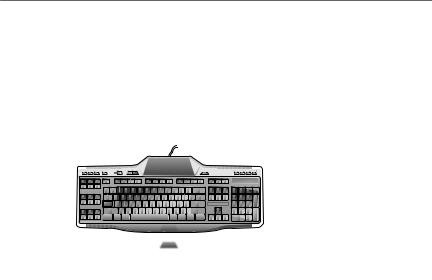
Logitech® Gaming KeyboardErste SchritteG510
|
|
|
G1 |
G2 |
G3 |
|
|
|
G4 |
G5 |
G6 |
|
|
2 |
G7 |
G8 |
G9 |
|
|
G10 |
G11 |
G12 |
|
|
|
|
|||
|
|
|
G13 |
G14 |
G15 |
|
MR |
|
G16 |
G17 |
G18 |
1 |
|
|
|
|
Aufzeichnen eines Schnellmakros
Wenn die Software Profiler installiert ist, verfügt die Tastatur über 18 programmierbare G-Tasten, von denen jede bis zu drei Makros übernehmen kann – insgesamt also bis zu 54 einmalige Funktionen pro Spiel.
1.Drücke die MR-Taste.
2.Drücke eine G-Taste.
3.Gib die gewünschten Tastendrücke ein.
4.Drücke die MR-Taste.
M1 |
M2 |
M3 |
MR |
|
|
|
|
|
|
|
|
|
|
|
|
|
|
|
|
|
|
|
|
|
|
|
|
G1 |
G2 |
G3 |
|
|
|
|
|
|
|
|
F5 |
F6 |
F7 |
F8 |
|
F9 |
F10 |
|
F11 |
F12 |
|
|
|
|
|
|
|
G4 |
G5 |
G6 |
~ ` |
|
|
|
|
|
|
|
|
|
|
|
|
_ |
|
|
|
|
|
|
|
|
|
|
|
|
|
|
! 1 |
@2 |
# 3 |
|
$ 4 |
%5 |
|
^ 6 |
& 7 |
* 8 |
( 9 |
) 0 |
|
+ = |
|
|
|
Ins |
Home |
1 |
/ |
* |
_ |
||
G7 |
G8 |
G9 |
|
Q |
W |
|
E |
|
R |
T |
Y |
U |
I |
O |
P |
{ |
[ |
|
} |
] |
\ |
Del |
End |
7 |
8 |
9 |
+ |
G10 |
G11 |
G12 |
|
|
A |
S |
D |
|
F |
G |
H |
J |
|
K |
L |
: ; |
“ |
|
|
|
|
|
|
4 |
5 |
6 |
|
|
|
|
|
|
|
|
‘ |
|
|
Enter |
|
|
|
||||||||||||||
G13 |
G14 |
G15 |
|
Shift |
Z |
X |
|
C |
V |
|
B |
N |
M |
< , |
> . |
? / |
|
|
|
|
Shift |
|
|
1 |
2 |
3 |
|
G16 |
G17 |
G18 |
Ctrl |
|
|
Alt |
|
|
|
|
|
|
|
|
Alt |
|
|
|
|
|
Ctrl |
|
|
0 |
|
. |
|
Ändern der Beleuchtungsfarbe
Öffne zum Ändern der Tastenbeleuchtung die Software Profiler und klicke auf eines der Symbole M1–M3.
Deutsch 11
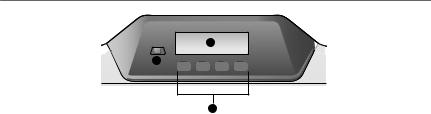
Erste Schritte
1
2
Verwenden des G510-LCDs |
3 |
|
Das G510 verfügt über ein LCD GamePanel™ von Logitech, ein beleuchtetes Display mit 160 x 43 Pixeln
(1) oben auf der Tastatur. Mit dem LCD kannst Du bei unterstützten Computerspielen Informationen in Echtzeit abrufen, wenn Logitech® G-Series Key Profiler und LCD Manager installiert sind. Diese Informationen können Spielerrang, Server-IP-Adresse, Punktestand, Zeitstand, Gesundheitszustand und Munitionsvorräte
umfassen. Die Angabe, ob Dein Spiel die GamePanel™- Technologie unterstützt, findest Du in der dazugehörigen Dokumentation oder in der offiziellen Liste der mit GamePanel™ kompatiblen Spielen unter http://www.logitech.com/gamepanel.
Das LCD unterstützt außerdem verschiedene mit dem G510 gelieferte Software-Applets und Programme anderer Anbieter. Um sie festzulegen, öffne LCD Manager in der Systemsteuerung (Windows) bzw. den Systemeinstellungen (Macintosh) und wähle „Programmeigenschaften“. (Weitere Informationen findest Du in der Hilfe von LCD Manager.) Folgende Applets sind enthalten: Uhr, Leistungsanzeige
(CPUund RAM-Nutzung), Countdown-Zeitgeber, Media Display, POP3 Monitor (ruft E-Mails von RemoteServern ab), RSS-Reader (zeigt Feeds auf NewsWebsites oder -Weblogs an), G-Series Profile Selector.
Mit LCD Manager werden die auf dem LCD angezeigten Informationen gesteuert. Du kannst (entweder über das Konfigurationsfenster von LCD Manager oder mithilfe des Tastatur-LCDs und der LCD-Tasten) festlegen, welche Programme automatisch gestartet werden, wie lange Informationen von Programmen auf dem LCD angezeigt werden und
ob wichtige Informationen sofort angezeigt werden sollen. Außerdem kannst Du die Helligkeit und den Kontrast des LCDs anpassen und andere Einstellungen festlegen.
Um zwischen Programmen und den auf dem LCD angezeigten Informationen umzuschalten, drücke auf den Programmumschalter (2). Beachte, dass der Inhalt des LCDs abhängig von Deinen Einstellungen womöglich automatisch alle paar Sekunden wechselt, um wichtige Informationen anzuzeigen oder zwischen Programmen umzuschalten. Die Funktionen der vier LCD-Tasten (3) hängen vom jeweiligen Programm
ab. Nicht jede Anwendung verwendet diese Tasten. Einige Programme wie RSS-Reader und G-Series Profile Selector verwenden Symbole, um die Funktionen der LCD-Tasten anzuzeigen. Diese Symbole werden auf dem LCD direkt über den entsprechenden LCD-Tasten angezeigt.
12 Deutsch

Logitech® Gaming Keyboard G510
Probleme bei der Einrichtung?
Meine Kopfhörer funktionieren nicht mit der Tastatur
•Überprüfe die Kabelverbindung zwischen Kopfhörer und Tastatur.
•Die Lautstärke in der Multimedia-Anwendung und im Betriebssystem muss auf einen hörbaren Pegel eingestellt sein.
•Wähle in der Anwendung und in der Windows®-Systemsteuerung bzw. bei den Mac® OS X-Systemeinstellungen „Logitech G510 Audio Device“ als das aktive Audiogerät.
•Starte alle Anwendungen erneut, die vor dem Anschließen des Headsets bereits geöffnet waren.
•Schließe die Tastatur direkt an den Computer an, nicht über einen USB-Hub.
Die G-Tasten funktionieren nicht richtig
•Für die Programmierung von G-Tasten muss die Software Profiler installiert sein. Ist dies nicht der Fall, haben die Tasten G1–G12 die Funktionen von F1–F12 und die Tasten
G13–G18 die Funktionen von 1–6. Die Tasten M1–M3 und MR funktionieren nur, wenn die Software Profiler installiert ist.
•Logitech Profiler muss ausgeführt werden. Das Profiler-Symbol findest Du in der WindowsTaskleiste. Wird das Symbol nicht angezeigt, wähle im Startmenü „Alle Programme > Logitech > Logitech G-Series Key Profiler“.
•Überprüfe, ob das richtige Profil ausgeführt wird. Starte hierzu Profiler, bearbeite
das gewünschte Profil und verknüpfe es mit der ausführbaren Datei des Spiels.
•Die Software Profiler muss vollständig installiert sein, damit die G-Tasten richtig funktionieren. Ist sie nur teilweise installiert, installiere die komplette Version der Software.
Meine Tastatur funktioniert nicht
•Die Tastatur muss an einem USB-Port mit voller Stromversorgung angeschlossen sein. Wenn Du einen USB-Hub verwendest, muss dieser über eine eigene Stromversorgung verfügen.
•Schließe die Tastatur an einem anderen USBPort an.
Deutsch 13

Erste Schritte
Ihre Meinung ist gefragt.
Bitte nehmen Sie sich etwas Zeit, um ein paar Fragen zu beantworten. Vielen Dank, dass Sie sich für unser Produkt entschieden haben.*
www.logitech.com/ithink
* Das hier abgebildete Muster der Kundenumfrage ist auf Englisch. Auf der Website von Logitech finden Sie zahlreiche weitere Sprachversionen.
14 Deutsch

Logitech® Gaming Keyboard G510
|
|
|
|
|
|
|
|
|
|
|
|
|
|
|
|
|
|
|
|
|
|
|
2 |
|
|
|
M1 |
M2 |
M3 |
MR |
|
|
|
|
|
|
|
|
|
|
|
|
|
|
|
|
|
|
|
|
|
1 |
G1 |
G2 |
G3 |
|
|
|
|
|
|
|
F5 |
F6 |
F7 |
F8 |
|
F9 |
F10 |
F11 |
F12 |
|
|
|
|
|
|
G4 |
G5 |
G6 |
~ ` |
|
|
|
|
|
|
|
|
|
|
|
_ + = |
|
|
|
|
|
|
|
|
||
|
|
|
! 1 |
@2 |
# 3 |
$ 4 |
%5 |
|
^ 6 |
& 7 |
* 8 |
( 9 |
) 0 |
|
|
1 |
/ |
* |
_ |
|
|
||||
|
G7 |
G8 |
G9 |
|
Q |
W |
E |
|
R |
T |
Y |
U |
I |
O |
P |
|
{ [ |
} ] |
\ |
7 |
8 |
9 |
+ |
|
|
|
G10 |
G11 |
G12 |
|
|
A |
S |
D |
F |
G |
H |
J |
|
K |
L |
: ; |
“ ‘ |
|
|
|
|
|
|
|
|
|
|
|
|
|
|
|
|
Enter |
4 |
5 |
6 |
F2 |
F3 |
F4 |
|||||||||||
|
G13 |
G14 |
G15 |
|
Shift |
Z |
X |
C |
V |
|
B |
N |
M |
< , |
> . |
|
? / |
|
Shift |
1 |
2 |
3 |
|||
|
G16 |
G17 |
G18 |
Ctrl |
|
|
|
|
|
|
|
|
|
|
Alt |
|
|
|
Ctrl |
0 |
|
. |
|
|
|
Utilisation de l’audio intégré
Votre clavier possède un dispositif audio USB intégré. Le dispositif est activé uniquement lorsque vous branchez un casque optionnel sur les prises 3,5 mm (1) du clavier. Le clavier de jeu G510 devient alors le dispositif de lecture et d'entrée audio principal de l'ordinateur.
Il existe deux boutons de sourdine (2) du casque. Ces boutons sont distincts du bouton de sourdine de la zone des commandes multimédia du clavier, qui permet de mettre en sourdine le son provenant de l'ordinateur.
Utilisez les boutons de sourdine du casque pour couper respectivement le son du casque et du microphone, lesquels sont branchés aux prises audio du clavier. Les témoins rouges s'allument lorsque les boutons de sourdine sont actifs.
Français 15
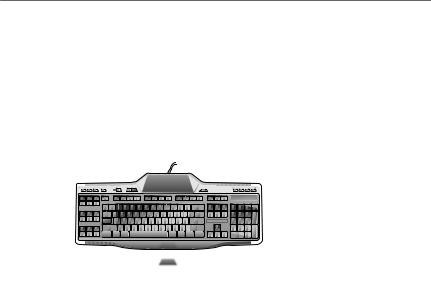
Première utilisation
G1 |
G2 |
G3 |
G4 |
G5 |
G6 |
|
2 |
G7 |
G8 |
G9 |
|
G10 |
G11 |
G12 |
|
|
|
|||
|
|
G13 |
G14 |
G15 |
1 MR |
|
G16 |
G17 |
G18 |
|
|
|
|
M1 |
M2 |
M3 |
MR |
|
|
|
|
|
|
|
|
|
|
|
|
|
|
|
|
G1 |
G2 |
G3 |
|
|
|
|
|
|
|
F5 |
|
F6 |
F7 |
F8 |
|
F9 |
F10 |
F11 |
F12 |
G4 |
G5 |
G6 |
~ ` |
|
|
|
|
|
|
|
|
|
|
|
|
_ + = |
|
|
|
|
|
|
! 1 |
@2 |
# 3 |
|
$ 4 |
%5 |
^ 6 |
|
& 7 |
* 8 |
( 9 |
) 0 |
|
|
|||
G7 |
G8 |
G9 |
|
Q |
W |
|
E |
|
R |
T |
Y |
U |
I |
O |
P |
|
{ [ |
} ] |
\ |
G10 |
G11 |
G12 |
|
|
A |
S |
D |
|
F |
G |
|
H |
J |
K |
L |
: ; |
“ ‘ |
|
|
|
|
|
|
|
|
|
|
Enter |
|||||||||||
G13 |
G14 |
G15 |
|
Shift |
Z |
X |
|
C |
V |
B |
|
N |
M |
< , |
> . |
|
? / |
|
Shift |
G16 |
G17 |
G18 |
Ctrl |
|
|
Alt |
|
|
|
|
|
|
|
|
Alt |
|
|
|
Ctrl |
Ins Home
Del End
Enregistrement d'une macro rapide
Si le logiciel Profiler est installé, votre clavier possède 18 touches G programmables qui peuvent gérer jusqu'à trois macros chacune, ce qui vous donne accès à 54 fonctions uniques par jeu.
1.Appuyez sur la touche MR.
2.Appuyez sur une touche G.
3.Appuyez sur les touches que vous souhaitez enregistrer.
4.Appuyez sur la touche MR.
|
1 |
/ |
* |
_ |
|
|
|
||
7 |
|
8 |
9 |
+ |
4 |
|
5 |
6 |
|
1 |
|
2 |
3 |
|
0 |
|
|
. |
|
Modification de la couleur de rétroéclairage
Pour modifier la couleur de rétroéclairage de votre clavier, ouvrez le logiciel Profiler et cliquez sur l'une des icônes M1 à M3.
16 Français
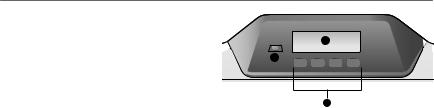
Logitech® Gaming Keyboard G510
Utilisation de l'écran LCD
Le clavier G510 est doté de la technologie LCD GamePanel™ de Logitech, un écran rétroéclairé de 160 x 43 pixels (1) situé dans la partie centrale supérieure du clavier. L'écran LCD vous permet de contrôler les informations en temps réel dans les jeux pris en charge, une fois Logitech® G-series Key
Profiler et LCD Manager installés. Les informations de jeu peuvent inclure le rang du joueur, le serveur IP, le score, les temps, l'état de santé et les niveaux de munitions. Pour savoir si votre jeu prend en charge la
technologie GamePanel™, consultez sa documentation ou la liste officielle des jeux GamePanel™ sur le site http://www.logitech.com/gamepanel.
La technologie LCD prend également en charge plusieurs applets informatiques livrés avec le clavier G510 ou des programmes tiers que vous pouvez spécifier dans la fenêtre Propriétés du programme de LCD Manager, accessible à partir du Panneau de configuration Windows ou des Préférences Système Macintosh. (Reportez-vous à l'aide de LCD Manager pour en savoir plus.) Les applets fournis incluent une horloge, un moniteur de performance (utilisation de l'unité centrale et de la mémoire), un chronomètre
avec compte à rebours, un écran multimédia, un écran POP3 (récupère les messages électroniques des serveurs distants), un lecteur de flux RSS (affiche les flux de sites Web d'actualités ou de blogs) et un sélecteur de profil de série G.
1
2
3
LCD Manager contrôle ce qui apparaît sur l'écran LCD et vous permet de spécifier (à l'aide de la fenêtre de configuration de LCD Manager ou des touches LCD et LCD du clavier) quels programmes doivent être lancés automatiquement, la durée d'affichage des détails de chaque programme sur l'écran LCD et si vous souhaitez afficher immédiatement les éléments de priorité élevée. Vous pouvez également régler la luminosité et le contraste de l'écran LCD et préciser d'autres paramètres LCD.
Pour changer manuellement de programmes et le contenu qu'ils affichent sur l'écran LCD, appuyez sur la touche de changement de programme (2). Notez que le contenu de l'écran LCD peut changer automatiquement pour afficher les éléments de
priorité élevée ou pour changer les programmes LCD toutes les quelques secondes, selon les paramètres que vous avez définis. Les fonctions des quatre touches LCD (3) varient selon les programmes et tous les programmes n'utilisent pas ces touches. Certains programmes, comme le lecteur de flux RSS et le sélecteur de profil de série G, utilisent des icônes pour indiquer la fonction de chaque touche LCD. Ces icônes s'affichent sur l'écran LCD directement au-dessus des touches LCD qu'elles désignent.
Français 17

Première utilisation
Aide à la configuration
Mon casque ne fonctionne pas avec le clavier
•Vérifiez la connexion du câble du casque avec le clavier.
•Les paramètres du volume de votre application multimédia et votre système d'exploitation doivent être réglés sur un niveau audible.
•Définissez "Logitech G510 Audio Device" comme dispositif audio actif dans l'application et dans le Panneau de configuration de Windows® ou les Préférences système de Mac® OS X.
•Redémarrez les applications que vous avez lancées avant de brancher le casque.
•Branchez le clavier directement sur l'ordinateur, et non sur un hub USB.
Les touches G ne fonctionnent pas correctement
•Le logiciel Profiler doit être installé pour programmer les touches G. Si le logiciel Profiler n'est pas installé, les touches G1-G12 fonctionnent comme des touches F1-F12 et les touches G13-G18 fonctionnent comme des touches 1-6. Les touches M1-M3 et MR ne fonctionnent que si le logiciel Profiler est installé.
•Le logiciel Logitech Profiler doit être en cours d'exécution. Recherchez son ciône dans la barre des tâches Windows. Si l'icône n'apparaît pas, accédez au menu Démarrer et sélectionnez Tous les programmes/ Logitech Logitech G-series Key Profiler.
•Vérifiez que le profil correct est en cours d'exécution. Pour cela, lancez le logiciel Profiler, modifiez le profil que vous voulez utiliser, puis associez-le au fichier exécutable de votre jeu.
•Le logiciel Profiler doit être installé de façon complète pour que les touches G fonctionnent correctement. Si vous n'avez
réalisé qu'une installation partielle, résintallez la version complète du logiciel Profiler.
Mon clavier ne fonctionne pas du tout
•Le clavier doit être branché sur un port USB. Si vous utilisez un hub USB, il doit disposer de sa propre alimentation.
•Essayez de brancher le clavier sur un autre port USB.
18 Français

Logitech® Gaming Keyboard G510
Qu'en pensez-vous?
Prenez quelques minutes pour nous faire part de vos commentaires. Vous venez d'acheter ce produit et nous vous en félicitons.*
www.logitech.com/ithink
* L'exemple d'enquête clientèle présenté ici est en anglais. Logitech dispose d'un site Web en plusieurs langues.
Français 19
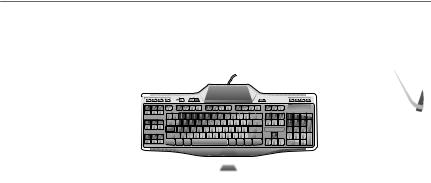
IntroduzioneLogitech® Gaming Keyboard G510
|
|
|
|
|
|
|
|
|
|
|
|
|
|
|
|
|
|
|
|
|
|
|
2 |
|
|
|
M1 |
M2 |
M3 |
MR |
|
|
|
|
|
|
|
|
|
|
|
|
|
|
|
|
|
|
|
|
|
1 |
G1 |
G2 |
G3 |
|
|
|
|
|
|
|
F5 |
F6 |
F7 |
F8 |
|
F9 |
F10 |
F11 |
F12 |
|
|
|
|
|
|
G4 |
G5 |
G6 |
~ ` |
|
|
|
|
|
|
|
|
|
|
|
_ + = |
|
|
|
|
|
|
|
|
||
|
|
|
! 1 |
@2 |
# 3 |
$ 4 |
%5 |
|
^ 6 |
& 7 |
* 8 |
( 9 |
) 0 |
|
|
1 |
/ |
* |
_ |
|
|
||||
|
G7 |
G8 |
G9 |
|
Q |
W |
E |
|
R |
T |
Y |
U |
I |
O |
P |
|
{ [ |
} ] |
\ |
7 |
8 |
9 |
+ |
|
|
|
G10 |
G11 |
G12 |
|
|
A |
S |
D |
F |
G |
H |
J |
|
K |
L |
: ; |
“ ‘ |
|
|
|
|
|
|
|
|
|
|
|
|
|
|
|
|
Enter |
4 |
5 |
6 |
F2 |
F3 |
F4 |
|||||||||||
|
G13 |
G14 |
G15 |
|
Shift |
Z |
X |
C |
V |
|
B |
N |
M |
< , |
> . |
|
? / |
|
Shift |
1 |
2 |
3 |
|||
|
G16 |
G17 |
G18 |
Ctrl |
|
|
|
|
|
|
|
|
|
|
Alt |
|
|
|
Ctrl |
0 |
|
. |
|
|
|
Utilizzo dell'audio incorporato
La tastiera è dotata di un dispositivo audio USB incorporato. Questo dispositivo viene attivato solo quando si collegano le cuffie
auricolari opzionali utilizzando i connettori da 3,5 mm della tastiera (1). La tastiera Gaming Keyboard G510 diventa così il dispositivo di ingresso audio e di riproduzione principale per il computer.
La tastiera è inoltre dotata di due pulsanti di disattivazione del volume delle cuffie (2). Si tratta di pulsanti diversi da quello della disattivazione del volume posto nell'area di controllo multimediale della tastiera, che consente di silenziare tutto il suono proveniente dal PC.
Utilizzare i pulsanti di disattivazione del volume delle cuffie per disattivare indipendentemente il volume del suono proveniente
dalle cuffie o tramite il microfono, che sono collegati ai connettori audio della tastiera. I LED rossi si accendono quando i pulsanti di disattivazione audio sono attivi.
20 Italiano

Logitech® Gaming KeyboardIntroduzioneG510
G1 G2 G3
G4 G5 G6
|
2 |
G7 |
G8 |
G9 |
|
G10 |
G11 |
G12 |
|
|
|
|||
|
|
G13 |
G14 |
G15 |
1 MR |
|
G16 |
G17 |
G18 |
|
|
|
|
M1 |
M2 |
M3 |
MR |
|
|
|
|
|
|
|
|
|
|
|
|
|
|
|
|
G1 |
G2 |
G3 |
|
|
|
|
|
|
|
F5 |
|
F6 |
F7 |
F8 |
|
F9 |
F10 |
F11 |
F12 |
G4 |
G5 |
G6 |
~ ` |
|
|
|
|
|
|
|
|
|
|
|
|
_ + = |
|
|
|
|
|
|
! 1 |
@2 |
# 3 |
|
$ 4 |
%5 |
^ 6 |
|
& 7 |
* 8 |
( 9 |
) 0 |
|
|
|||
G7 |
G8 |
G9 |
|
Q |
W |
|
E |
|
R |
T |
Y |
U |
I |
O |
P |
|
{ [ |
} ] |
\ |
G10 |
G11 |
G12 |
|
|
A |
S |
D |
|
F |
G |
|
H |
J |
K |
L |
: ; |
“ ‘ |
|
|
|
|
|
|
|
|
|
|
Enter |
|||||||||||
G13 |
G14 |
G15 |
|
Shift |
Z |
X |
|
C |
V |
B |
|
N |
M |
< , |
> . |
|
? / |
|
Shift |
G16 |
G17 |
G18 |
Ctrl |
|
|
Alt |
|
|
|
|
|
|
|
|
Alt |
|
|
|
Ctrl |
Ins Home
Del End
Registrazione di una macro veloce
Se il software Profiler è installato, la tastiera dispone di 18 tasti G programmabili in grado di gestire fino a tre macro ciascuno, per un totale di 54 funzioni esclusive per gioco.
1.Premere il tasto MR.
2.Premere un tasto G.
3.Premere i tasti che si desidera registrare.
4.Premere il tasto MR.
|
1 |
/ |
* |
_ |
|
|
|
||
7 |
|
8 |
9 |
+ |
4 |
|
5 |
6 |
|
1 |
|
2 |
3 |
|
0 |
|
|
. |
|
Modifica del colore della retroilluminazione
Per modificare il colore della retroilluminazione della tastiera, avviare il software Profiler e fare clic su una delle icone M1-M3.
Italiano 21
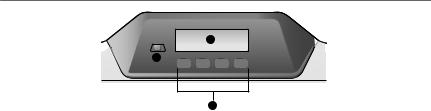
Introduzione a
1
2
Utilizzo del display LCD G150 |
3 |
La tastiera G510 è dotata di tecnologia LCD GamePanel™ di Logitech, di schermo retroilluminato 160 x 43 pixel (1), situato al centro della tastiera. Dopo avere installato Gestione profili tasti G-series e LCD Manager di Logitech®, lo schermo LCD consente di monitorare le informazioni in tempo reale nei giochi supportati. Le informazioni relative ai giochi possono includere classifiche giocatori, IP del server, punteggio, tempi, stato di salute e livelli delle munizioni.
Per sapere se il gioco utilizzato supporta la tecnologia GamePanel™, consultare la relativa documentazione o l'elenco ufficiale dei giochi compatibili con GamePanel™ all'indirizzo http://www.logitech.com/ gamepanel.
Il display LCD supporta inoltre una vasta gamma di applet software fornite con la tastiera G510 o di terze parti che è possibile specificare nella finestra Proprietà programmi di LCD Manager, accessibile dal Pannello di controllo di Windows o da Preferenze del Sistema di Macintosh. Per ulteriori informazioni consultare la Guida in linea di LCD Manager. Tra le applet incluse
vi sono un orologio, un monitor delle prestazioni (utilizzo di CPU e RAM), un timer per conto alla rovescia, un display multimediale, un monitor POP3 (per il recupero di e-mail dai server remoti), un lettore RSS (visualizza i feed da siti Web o blog di notiziari) e il selettore dei profili G-Series.
LCD Manager controlla quanto è visualizzato sul display LCD e consente di specificare (mediante la finestra di configurazione di LCD Manager o il display LCD e i tasti LCD della tastiera) i programmi da avviare automaticamente, la durata di visualizzazione delle informazioni dei programmi sul display LCD e se si desidera visualizzare immediatamente gli elementi con priorità elevata. Inoltre, è possibile regolare la luminosità e il contrasto del display LCD e specificare altre impostazioni LCD.
Per passare manualmente da un programma all'altro e dal relativo contenuto sul display LCD, premere l'interruttore dei programmi (2). Notare che in base alle impostazioni specificate, il contenuto del display LCD può cambiare automaticamente per
visualizzare gli elementi a priorità alta oppure passare automaticamente da un programma LCD all'altro ogni pochi secondi. Le funzioni dei quattro tasti LCD (3) variano con ogni programma e non tutti i programmi utilizzano questi tasti. Alcuni programmi, quali il lettore RSS e il selettore dei profili G-Series, utilizzano le icone per indicare la funzione di ciascun tasto del LCD. Queste icone sono visualizzate direttamente sullo schermo LCD sopra i tasti che identificano.
22 Italiano

Logitech® Gaming Keyboard G510
Problemi di installazione
Le cuffie non funzionano con la tastiera
•Controllare la connessione del cavo delle cuffie con la tastiera.
•Le impostazioni del volume dell'applicazione multimediale e del sistema operativo devono essere a un livello udibile.
•Impostare Logitech G510 come dispositivo audio attivo nell'applicazione e nel Pannello di controllo di Windows® o nelle Preferenze di sistema di Mac® OS X.
•Riavviare l'applicazione che era stata lanciata prima di collegare le cuffie.
•Collegare la tastiera direttamente al computer e non in un hub USB.
I tasti G non funzionano correttamente
•Per poter programmare i tasti G, è necessario installare il software Profiler. Se il software non è installato, i tasti G1-G12 funzionano come tasti funzione F1-F12 e i tasti G13-G18 funzionano come i tasti da 1 a 6. I tasti M1M3 e MR funzionano solamente se il software Profiler è installato.
•Il software Logitech Profiler deve essere
in esecuzione. Verificare che la relativa icona sia visualizzata nella barra delle applicazioni di Windows. Se l'icona non è presente, andare al menu Start e selezionare Programmi/Logitech Logitech G-series Gestione profili tasti
•Verificare che venga eseguito il profilo corretto. Per controllare, avviare Profiler, modificare il profilo che si desidera utilizzare e quindi associarlo al file eseguibile del gioco.
•Per garantire il funzionamento dei tasti G,
è necessario eseguire l'installazione completa del software Profiler. Se è stata eseguita un'installazione parziale, reinstallare la versione completa del software Profiler.
La tastiera non funziona affatto.
•La tastiera deve essere collegata a una porta USB alimentata. Se si utilizza un hub USB, è necessario che questo sia alimentato indipedentemente.
•Provare a collegare la tastiera a un'altra porta USB.
Italiano 23
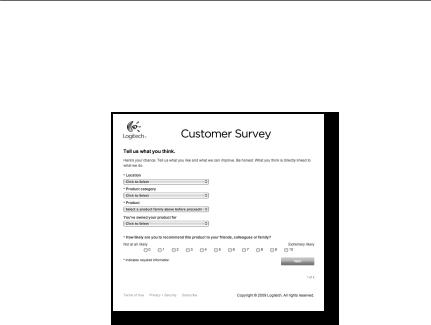
Introduzione a
Che cosa ne pensate?
Inviateci i vostri commenti.
Grazie per avere acquistato questo prodotto*.
www.logitech.com/ithink
* Il sondaggio sulla soddisfazione dei clienti di esempio sopra riportato è in inglese. Per il supporto in altre lingue, visitare il sito Web Logitech.
24 Italiano

Logitech® Gaming Keyboard G510
|
|
|
|
|
|
|
|
|
|
|
|
|
|
|
|
|
|
|
|
|
|
|
2 |
|
|
|
M1 |
M2 |
M3 |
MR |
|
|
|
|
|
|
|
|
|
|
|
|
|
|
|
|
|
|
|
|
|
1 |
G1 |
G2 |
G3 |
|
|
|
|
|
|
|
F5 |
F6 |
F7 |
F8 |
|
F9 |
F10 |
F11 |
F12 |
|
|
|
|
|
|
G4 |
G5 |
G6 |
~ ` |
|
|
|
|
|
|
|
|
|
|
|
_ + = |
|
|
|
|
|
|
|
|
||
|
|
|
! 1 |
@2 |
# 3 |
$ 4 |
%5 |
|
^ 6 |
& 7 |
* 8 |
( 9 |
) 0 |
|
|
1 |
/ |
* |
_ |
|
|
||||
|
G7 |
G8 |
G9 |
|
Q |
W |
E |
|
R |
T |
Y |
U |
I |
O |
P |
|
{ [ |
} ] |
\ |
7 |
8 |
9 |
+ |
|
|
|
G10 |
G11 |
G12 |
|
|
A |
S |
D |
F |
G |
H |
J |
|
K |
L |
: ; |
“ ‘ |
|
|
|
|
|
|
|
|
|
|
|
|
|
|
|
|
Enter |
4 |
5 |
6 |
F2 |
F3 |
F4 |
|||||||||||
|
G13 |
G14 |
G15 |
|
Shift |
Z |
X |
C |
V |
|
B |
N |
M |
< , |
> . |
|
? / |
|
Shift |
1 |
2 |
3 |
|||
|
G16 |
G17 |
G18 |
Ctrl |
|
|
|
|
|
|
|
|
|
|
Alt |
|
|
|
Ctrl |
0 |
|
. |
|
|
|
Uso del audio integrado
El teclado tiene un dispositivo de audio USB integrado. Este dispositivo se activa únicamente cuando se conecta un casco telefónico opcional a las tomas de 3,5 mm del teclado (1). Cuando se conecta un casco telefónico, Gaming Keyboard G510 se convierte en el dispositivo de entrada y reproducción de audio principal del ordenador.
Hay dos botones de silencio de casco telefónico (2). Son independientes del botón de silencio del área de control de medios del teclado, que silencia todo el sonido procedente del PC.
Use los botones de silencio de casco telefónico para silenciar independientemente el sonido procedente de auriculares o que pasa a través de un micrófono que se hayan conectado a las tomas de audio del teclado. Cuando estos botones de silencio están activados, se iluminan diodos de color rojo.
Español 25
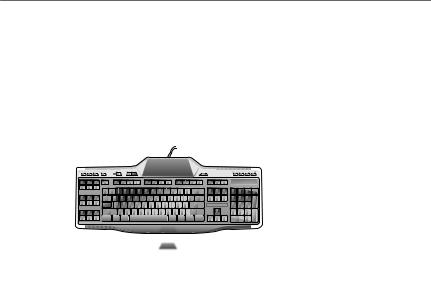
Utilización
|
|
|
G1 |
G2 |
G3 |
|
|
|
G4 |
G5 |
G6 |
|
|
2 |
G7 |
G8 |
G9 |
|
|
G10 |
G11 |
G12 |
|
|
|
|
|||
|
|
|
G13 |
G14 |
G15 |
|
MR |
|
G16 |
G17 |
G18 |
1 |
|
|
|
|
Grabación de una macro "rápida"
Si el perfilador está instalado, el teclado tiene 18 teclas G programables capaces de controlar hasta tres macros cada una, con lo que se pueden obtener hasta 54 funciones exclusivas por juego.
1.Pulse la tecla MR.
2.Pulse una tecla G.
3.Pulse las teclas que desee grabar.
4.Pulse la tecla MR.
M1 |
M2 |
M3 |
MR |
|
|
|
|
|
|
|
|
|
|
|
|
|
|
|
|
|
|
|
|
|
|
|
|
G1 |
G2 |
G3 |
|
|
|
|
|
|
|
|
F5 |
F6 |
F7 |
F8 |
|
F9 |
F10 |
|
F11 |
F12 |
|
|
|
|
|
|
|
G4 |
G5 |
G6 |
~ ` |
|
|
|
|
|
|
|
|
|
|
|
|
_ |
|
|
|
|
|
|
|
|
|
|
|
|
|
|
! 1 |
@2 |
# 3 |
|
$ 4 |
%5 |
|
^ 6 |
& 7 |
* 8 |
( 9 |
) 0 |
|
+ = |
|
|
|
Ins |
Home |
1 |
/ |
* |
_ |
||
G7 |
G8 |
G9 |
|
Q |
W |
|
E |
|
R |
T |
Y |
U |
I |
O |
P |
{ |
[ |
|
} |
] |
\ |
Del |
End |
7 |
8 |
9 |
+ |
G10 |
G11 |
G12 |
|
|
A |
S |
D |
|
F |
G |
H |
J |
|
K |
L |
: ; |
“ |
|
|
|
|
|
|
4 |
5 |
6 |
|
|
|
|
|
|
|
|
‘ |
|
|
Enter |
|
|
|
||||||||||||||
G13 |
G14 |
G15 |
|
Shift |
Z |
X |
|
C |
V |
|
B |
N |
M |
< , |
> . |
? / |
|
|
|
|
Shift |
|
|
1 |
2 |
3 |
|
G16 |
G17 |
G18 |
Ctrl |
|
|
Alt |
|
|
|
|
|
|
|
|
Alt |
|
|
|
|
|
Ctrl |
|
|
0 |
|
. |
|
Cambio del color de retroiluminación
Para cambiar el color de retroiluminación del teclado, abra el perfilador y haga clic en uno de los iconos M1-M3.
26 Español
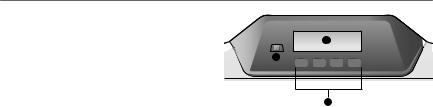
Logitech® Gaming Keyboard G510
Uso de la pantalla LCD del teclado G510
El teclado G510 cuenta con la tecnología LCD GamePanel™ de Logitech, una pantalla de 160 x 43 píxeles con retroiluminación (1) situada en la parte superior central del teclado. Esta pantalla LCD permite realizar un seguimiento de la información en tiempo real en los videojuegos compatibles. Para ello, sólo es necesario instalar el perfilador de teclas Logitech® G-series y el administrador de LCD. La información del juego puede incluir el rango de los jugadores, el IP del servidor, la puntuación, los tiempos, el estado de
salud y los niveles de munición. Si desea averiguar si su juego admite la tecnología GamePanel™, consulte su documentación o la lista oficial de juegos compatibles con GamePanel™ en http://www.logitech.com/ gamepanel.
La pantalla LCD también admite diversas aplicaciones de software incluidas en el teclado G510 y programas de terceros. Estos programas se pueden especificar en la ventana Propiedades del programa del administrador de LCD, al cual se puede acceder desde el Panel de control de Windows o las Preferencias del sistema
de Macintosh. (Para más información, consulte el sistema de ayuda del administrador de LCD). Las aplicaciones que se incluyen son un reloj, un monitor de rendimiento (uso de RAM y CPU), un temporizador, una pantalla multimedia, un monitor de POP3 (obtiene correos electrónicos de servidores remotos), un lector RSS (muestra fuentes de páginas Web o blogs de noticias) y un selector de perfil G-Series.
1
2
3
El administrador de LCD controla la información que se muestra en la pantalla LCD y permite especificar (por medio de la ventana de configuración del administrador de LCD o las teclas de la pantalla LCD del teclado) los programas que deben iniciarse automáticamente, durante cuánto tiempo debe mostrarse esta información en la pantalla LCD y si los elementos prioritarios deben mostrarse de inmediato. También es posible ajustar el brillo
y el contraste de la pantalla LCD y especificar otros parámetros de LCD.
Para cambiar manualmente de programa y contenido en la pantalla LCD, pulse la tecla de cambio de programa (2). Tenga en cuenta que el contenido de la pantalla LCD puede cambiar de manera automática para mostrar los elementos prioritarios o cambiar de programa periódicamente, según la configuración especificada. Las funciones de las cuatro teclas de la pantalla LCD (3) varían según el programa. No todos los programas utilizan estas teclas. Algunos programas, como el lector RSS y el selector de perfil G-Series, utilizan iconos para indicar la función de cada una de estas teclas. Estos iconos se muestran sobre las teclas que identifican en la pantalla LCD.
Español 27

Utilización
Ayuda con la instalación
Mis auriculares no funcionan con el teclado
•Compruebe la conexión del cable de los auriculares al teclado.
•La configuración de volumen de la aplicación multimedia y el sistema operativo debe tener un nivel audible.
•Configure “Logitech G510 Audio Device” como el dispositivo de audio activo en la aplicación y en el Panel de control de
Windows® o en las Preferencias del sistema de Mac® OS X.
•Reinicie cualquier aplicación que hubiera iniciado antes de conectar el casco telefónico.
•Conecte el teclado directamente al ordenador, no a un concentrador USB.
Las teclas G no funcionan correctamente
•Para poder programar las teclas G,
es necesario tener instalado el perfilador.
Si el perfilador no está instalado, G1-G12 actuarán como F1-F12 y G13-G18 actuarán como 1-6. M1-M3 y MR sólo funcionarán si el perfilador está instalado.
•Logitech Profiler debe estar en ejecución. Busque su icono en la barra de tareas de Windows. Si no encuentra el icono, acceda al menú Inicio y seleccione Todos
los programas/Logitech Perfilador de teclas Logitech G-series.
•Compruebe que esté en ejecución el perfil correcto. Para ello, inicie el perfilador, edite el perfil que desea usar y, a continuación, asócielo con el archivo ejecutable del juego.
•Para que las teclas G funcionen correctamente, debe haberse realizado una instalación completa del software Logitech Profiler. Si la instalación es parcial, vuelva a instalar la versión completa.
El teclado no funciona
•El teclado debe estar conectado
a un puerto USB con alimentación. Si utiliza un concentrador USB, éste debe tener una fuente de alimentación propia.
•Conecte el teclado a otro puerto USB.
28 Español

Logitech® Gaming Keyboard G510
¿Cuál es su opinión?
Nos gustaría conocerla, si puede dedicarnos un minuto. Le agradecemos la adquisición de nuestro producto.*
www.logitech.com/ithink
* La encuesta a clientes que se muestra aquí está en inglés. Logitech admite muchos idiomas en su página Web.
Español 29

Introdução ao
|
|
|
|
|
|
|
|
|
|
|
|
|
|
|
|
|
|
|
|
|
|
|
2 |
|
|
|
M1 |
M2 |
M3 |
MR |
|
|
|
|
|
|
|
|
|
|
|
|
|
|
|
|
|
|
|
|
|
1 |
G1 |
G2 |
G3 |
|
|
|
|
|
|
|
F5 |
F6 |
F7 |
F8 |
|
F9 |
F10 |
F11 |
F12 |
|
|
|
|
|
|
G4 |
G5 |
G6 |
~ ` |
|
|
|
|
|
|
|
|
|
|
|
_ + = |
|
|
|
|
|
|
|
|
||
|
|
|
! 1 |
@2 |
# 3 |
$ 4 |
%5 |
|
^ 6 |
& 7 |
* 8 |
( 9 |
) 0 |
|
|
1 |
/ |
* |
_ |
|
|
||||
|
G7 |
G8 |
G9 |
|
Q |
W |
E |
|
R |
T |
Y |
U |
I |
O |
P |
|
{ [ |
} ] |
\ |
7 |
8 |
9 |
+ |
|
|
|
G10 |
G11 |
G12 |
|
|
A |
S |
D |
F |
G |
H |
J |
|
K |
L |
: ; |
“ ‘ |
|
|
|
|
|
|
|
|
|
|
|
|
|
|
|
|
Enter |
4 |
5 |
6 |
F2 |
F3 |
F4 |
|||||||||||
|
G13 |
G14 |
G15 |
|
Shift |
Z |
X |
C |
V |
|
B |
N |
M |
< , |
> . |
|
? / |
|
Shift |
1 |
2 |
3 |
|||
|
G16 |
G17 |
G18 |
Ctrl |
|
|
|
|
|
|
|
|
|
|
Alt |
|
|
|
Ctrl |
0 |
|
. |
|
|
|
Utilizar áudio incorporado
O teclado tem um dispositivo de áudio USB integrado. Este dispositivo só está activado quando liga uns auscultadores opcionais utilizando as fichas 3,5mm do teclado (1). O Gaming Keyboard G510 tornar- se-á na entrada de áudio principal e no dispositivo de reprodução do computador.
Existem dois botões de mute dos auscultadores (2). São separados do botão de mute na área de controlo de suporte do teclado, que silencia todo o som proveniente do PC.
Utilize os botões de mute dos auscultadores para silenciar independentemente o som proveniente dos auscultadores ou que passa por um microfone ligado às fichas de áudio do teclado. Os LEDs a vermelho acendem quando estes botões de mute são activados.
30 Português
